Office2010的Word如何设置标题的样式
来源:网络收集 点击: 时间:2024-04-13【导读】:
本文将详细地讲述Office2010的Word如何设置标题的样式的全部操作。工具/原料more神州笔记本电脑 Micorsoft Word2010方法/步骤1/11分步阅读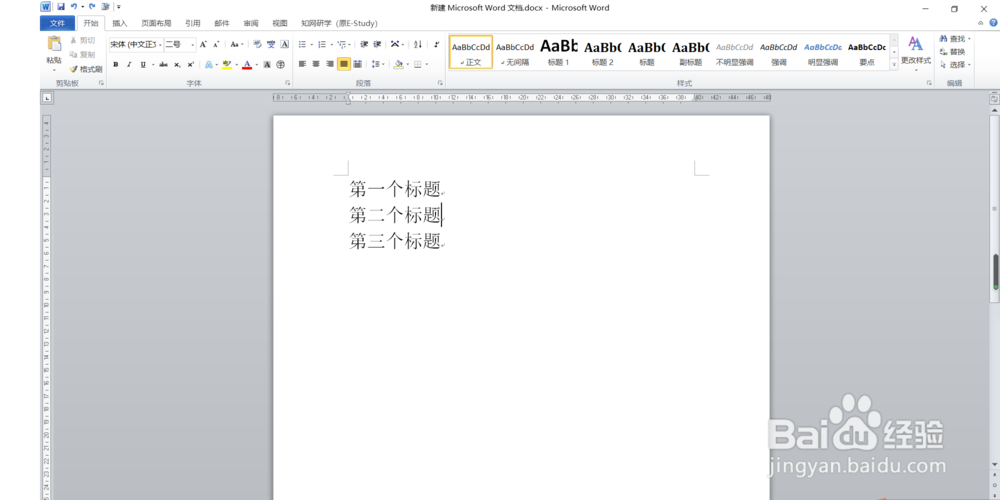 2/11
2/11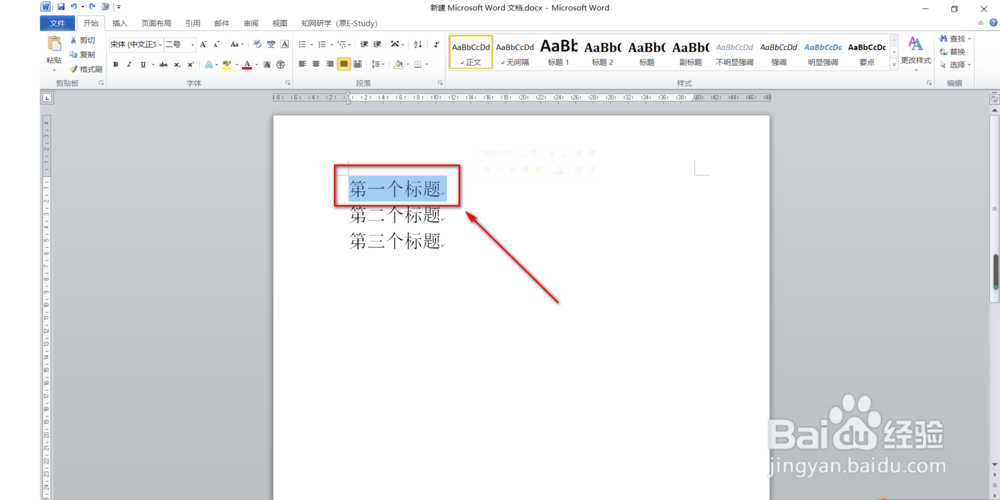 3/11
3/11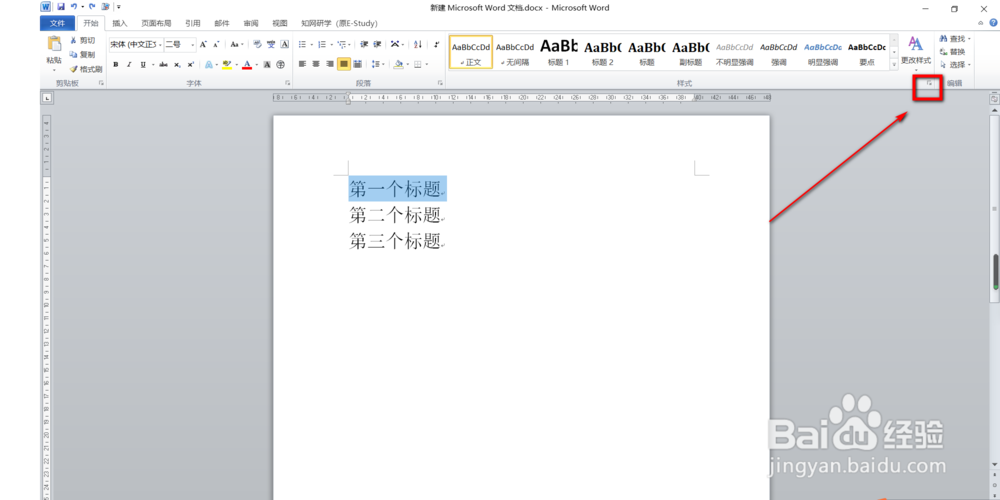 4/11
4/11 5/11
5/11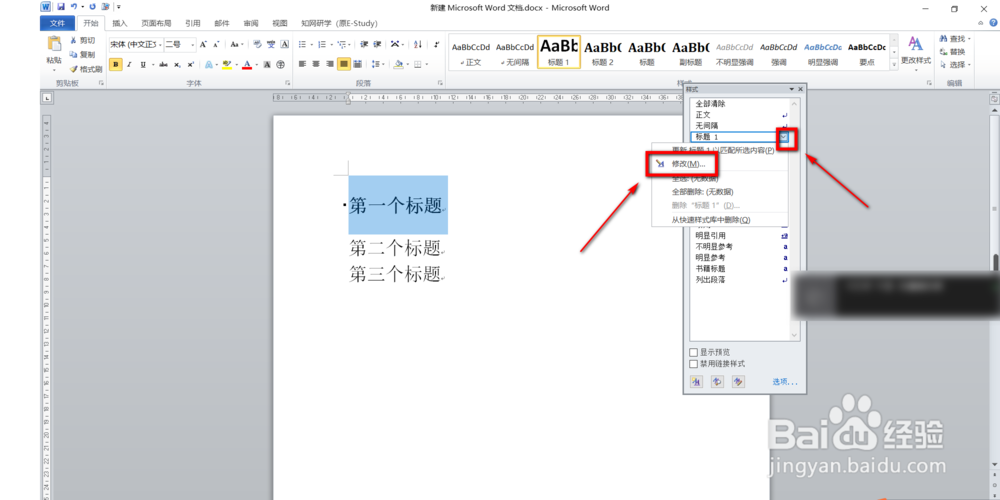 6/11
6/11 7/11
7/11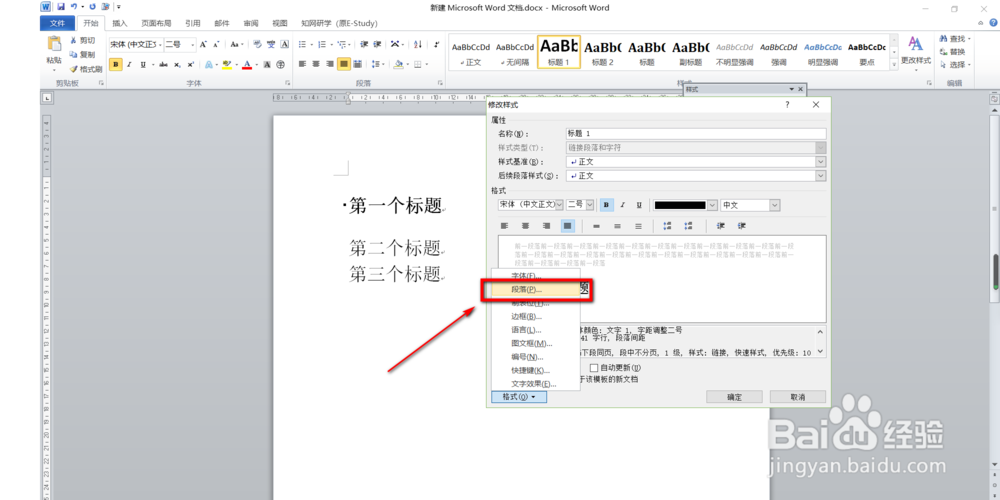 8/11
8/11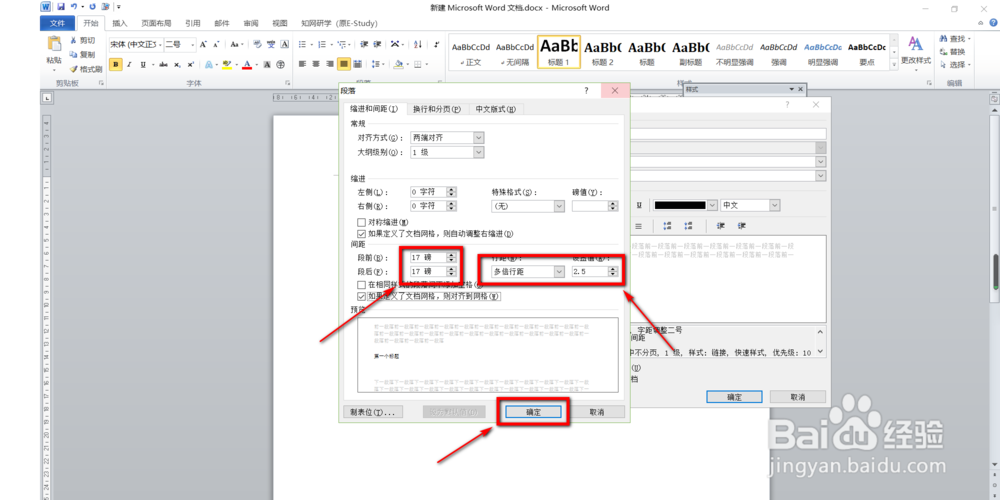 9/11
9/11 10/11
10/11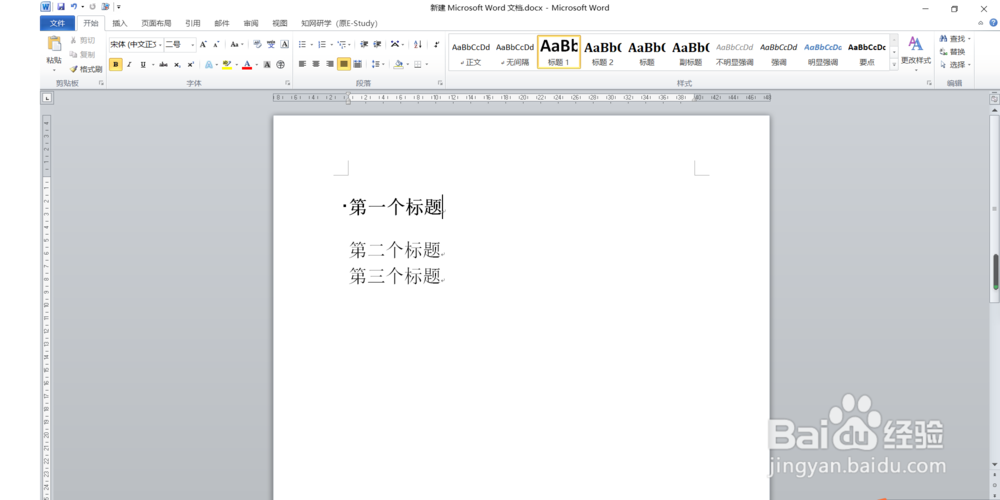 11/11
11/11
首先打开所要进行操作的文档。
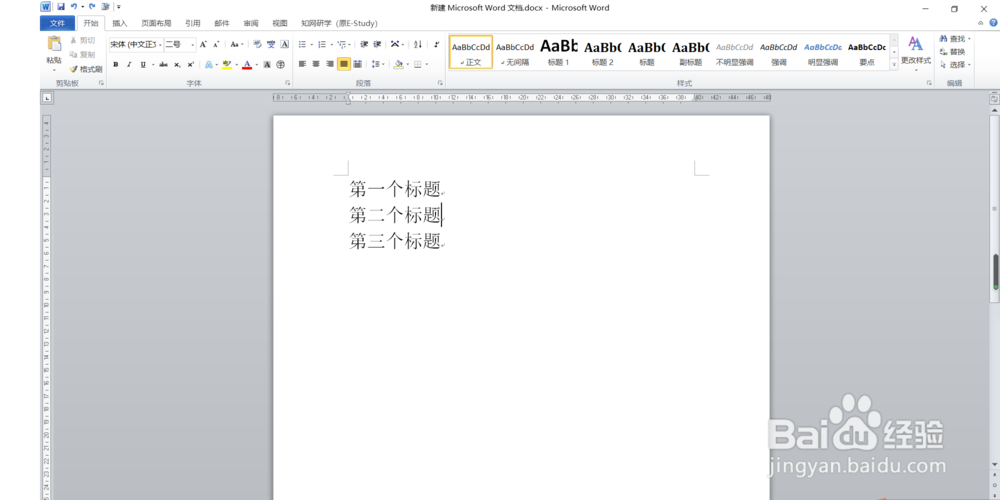 2/11
2/11用鼠标选中第一个标题。
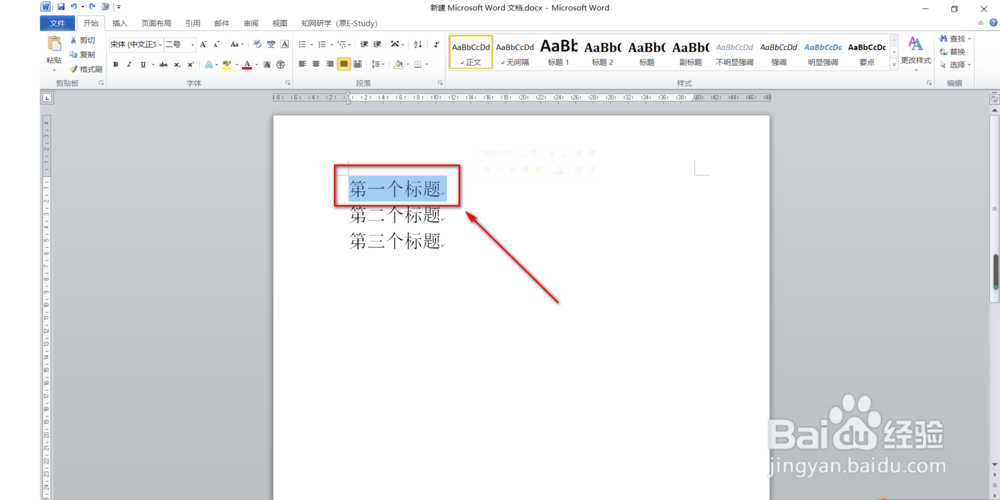 3/11
3/11点击下面图片上的按钮。
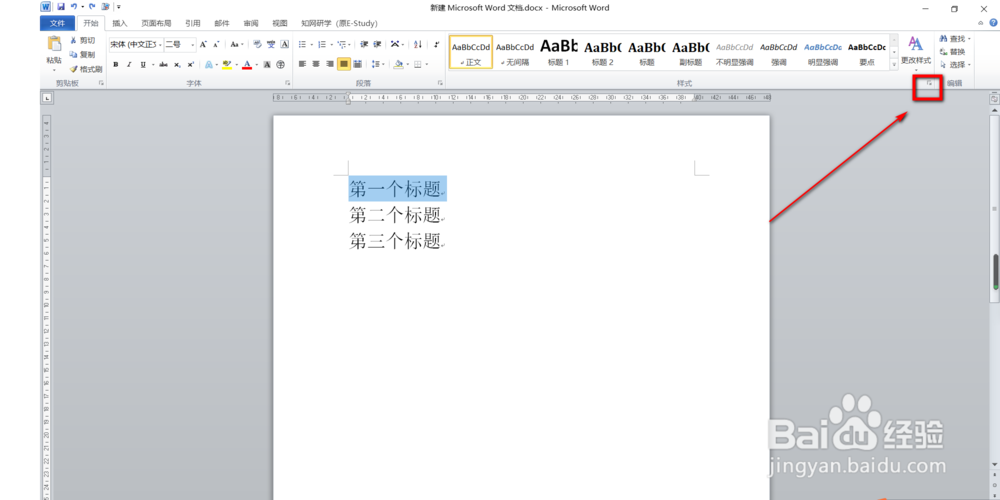 4/11
4/11在弹出来的下拉栏列表中选择“标题1”。
 5/11
5/11然后点击“标题1”的下拉按钮,再选择“修改”选项。
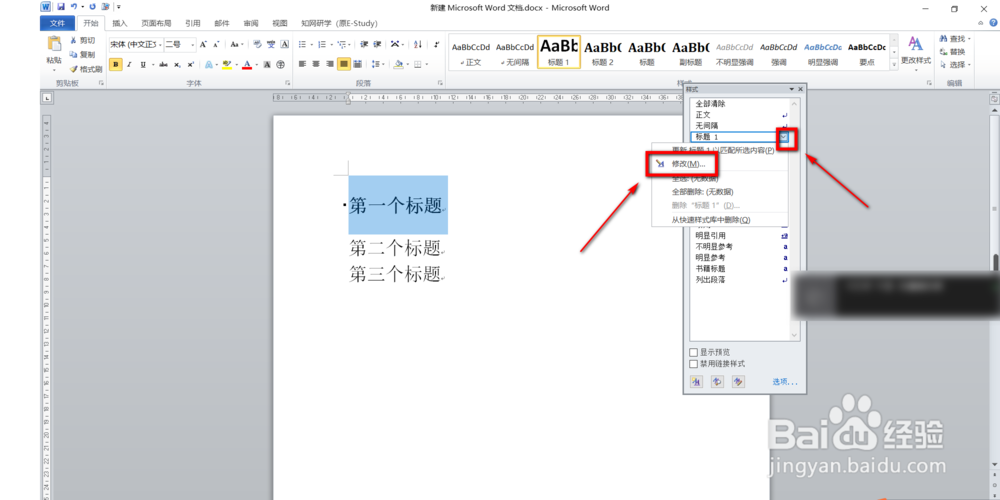 6/11
6/11在弹出来的窗口中,字体“宋体”,字号“二号”,字体颜色“黑色”。
 7/11
7/11点击“格式”,然后再下拉栏中选择“段落”。
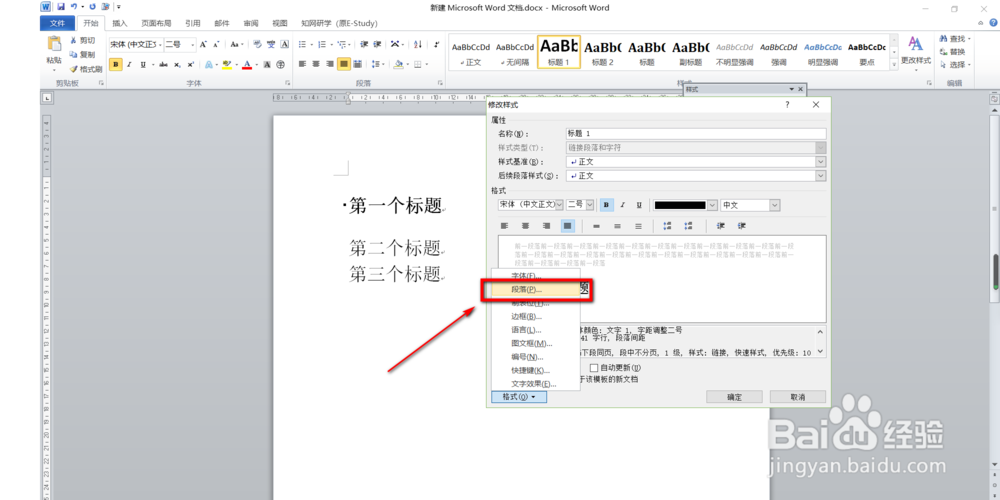 8/11
8/11在弹出来的窗口中进行相关的设置,段前段后都设“17磅”,行距设置“多倍行距2.5”,然后点击“确定”。
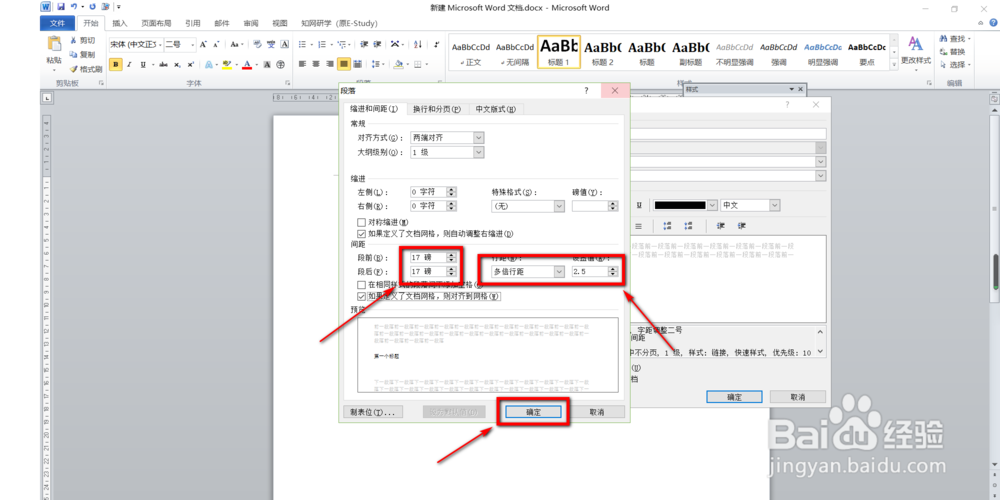 9/11
9/11最后点击“确定”。
 10/11
10/11效果图如下。
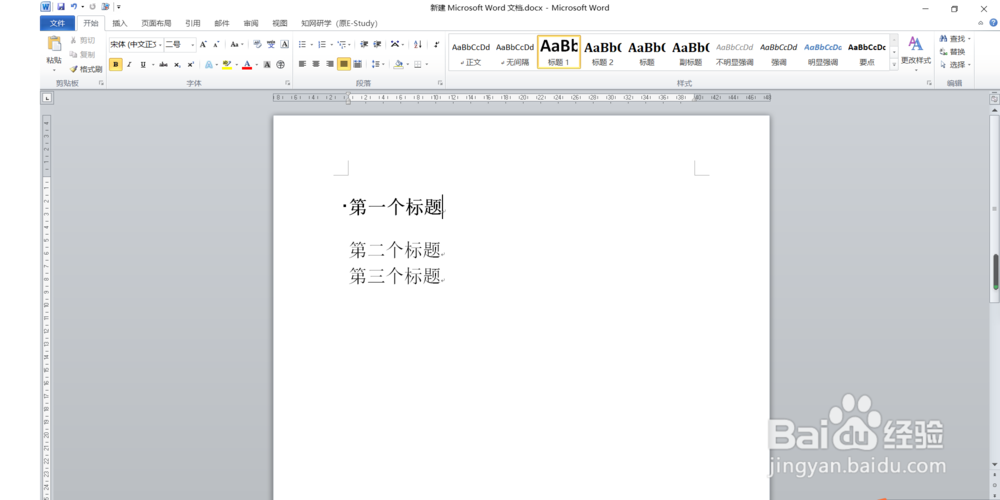 11/11
11/11总结:以上便是Office2010的Word如何设置标题的样式的全部操作。如果要简单的来说的话首先用鼠标选中第一个标题,然后打开标题样式的下拉栏列表—“标题1”—“修改”—字体“宋体”—字号“二号”—字体颜色“黑色”—“格式”—“段落”—段前段后都设“17磅”—行距设置“多倍行距2.5”—确定”,最后点击“确定”即可。
注意事项要按照以上操作步骤一步步的进行,不要按错了。
虽说操作步骤会比较多,但是操作多几次便可熟练掌握。
如果不小心的操作错了,可以关掉,点击不保存按钮即可或者按撤销键。
版权声明:
1、本文系转载,版权归原作者所有,旨在传递信息,不代表看本站的观点和立场。
2、本站仅提供信息发布平台,不承担相关法律责任。
3、若侵犯您的版权或隐私,请联系本站管理员删除。
4、文章链接:http://www.1haoku.cn/art_505101.html
上一篇:vivo手机怎么分屏所有应用
下一篇:怎样在微购平台开店?
 订阅
订阅